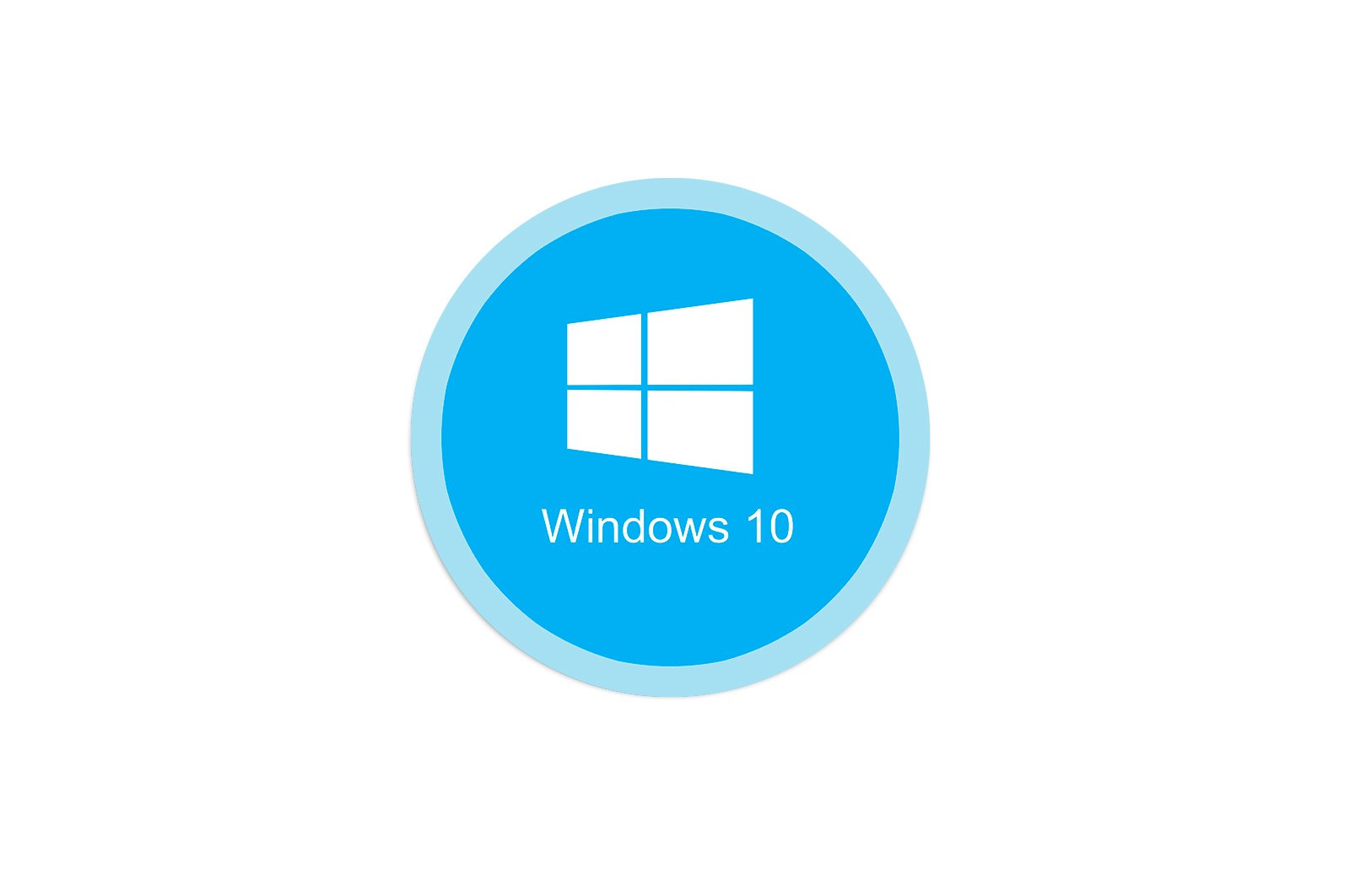
Windows 10-da ekranni qanday o’zgartirish mumkin haqida malumot
Windows 10-dagi xush kelibsiz oyna operatsion tizim har safar yuklanganda paydo bo’ladi, hatto avtomatik kirish sozlangan bo’lsa ham. Ayni paytda ushbu oyna uchun standart fon Microsoft fotosuratlariga o’rnatiladi, ular tarkibida ushbu fotosuratlar olingan joylar yoki joylarning tavsiflari mavjud. Biroq, hamma foydalanuvchilarga ham yoqmaydi, shuning uchun fonni o’zgartirishingiz kerak. Bugun biz ushbu vazifani bajarish uchun uchta turli usullarni batafsil muhokama qilamiz.
1-usul: Ekranni qulflash moslashtiruvchisi
Avvalo, biz qulflangan ekranni sozlashimizga imkon beradigan uchinchi tomon dasturlari haqida gapirishni istaymiz, chunki ular foydalanuvchiga standart sozlash menyusidan ko’ra ko’proq funktsiyalarni taklif qilishadi. Birinchisi, Winaero veb-saytiga asos solgan taniqli ishlab chiquvchi tomonidan yaratilgan Lock Screen Customizer dasturi. Ushbu vosita bepul tarqatiladi va u bilan o’zaro ta’sir quyidagicha:
Rasmiy Lock Screen Customizer sahifasiga o’ting
- Yuqoridagi havolani bosish orqali dasturiy ta’minotning rasmiy sahifasiga o’ting va qatorni toping «Qulflangan ekran sozlagichini yuklab oling.». Yuklashni boshlash uchun ustiga bosing.
- Yuklab olish tugagandan so’ng, natijada katalogni har qanday fayl kabineti orqali oching va u erda joylashgan bajariladigan fayl orqali Lock Screen Customizer-ni ishga tushiring.
- Dasturni o’rnatishga hojat yo’q, chunki u noutbuk rejimida ishlaydi. Uning asosiy oynasi darhol ochiladi, bu erda siz qulflangan ekran uchun standart sozlamalarni sozlashingiz mumkin: sana va vaqt formatini ko’rsatish uchun til.
- Shundan so’ng, qo’shimcha kirish variantlarini ko’rib chiqing. Belgilangan katakchalarni belgilash orqali ularni yoqishingiz mumkin.
- Endi biz fon rasmini tanlashga o’tamiz. O’zingizning fotosuratingizni fon sifatida qo’yishni istasangiz, iltimos, qatorni bosing «Fon tasvirini o’zgartiring.».
- Ochilgan Explorer oynasida rasmni tanlang va bosing «Ochadi».. Agar kerak bo’lsa, odatiy tasvirni bekor qilish va oddiygina statik rangni o’rnatish yoki standart sozlamalarga qaytish mumkin.
- Konfiguratsiya tugagandan so’ng, tugmasini bosing «Sozlamalarni o’zgartirish»yangi sozlamalarni qo’llash uchun, lekin belgilangan tasvir to’g’ri ko’rsatilishini ta’minlash uchun buni amalga oshirishdan oldin oldindan ko’rish oynasiga e’tibor bering.
Keyingi ulanganda yangi sozlamalar qo’llanilganligini sezasiz. Agar siz ulardan mamnun bo’lmasangiz va standart ko’rinishga qaytishni xohlasangiz, Lock Screen Customizer-ni qayta ishga tushiring va tugmasini bosing «Standart tasvirni tiklash»..
2-usul: 10 ta BG o’zgaruvchisini yutib oling
Yuqorida muhokama qilingan dasturga alternativa sifatida biz Win 10 BG Changer dasturini tavsiya qilmoqchimiz. Ushbu echim taxminan bir xil printsip asosida ishlaydi va faqat farq interfeys dizaynida. Biroq, ba’zi sabablarga ko’ra Win 10 BG Changer ba’zi foydalanuvchilar uchun Lock Screen Customizer-dan yaxshiroq bo’lishi mumkin.
Win 10 BG Changer-ning rasmiy veb-saytiga o’ting
- Win 10 BG Changer-ning rasmiy veb-sayti yo’q va dasturning o’zi ochiq manbaga ega, shuning uchun GitHub-da faylni yuklab olinadigan alohida sahifasi mavjud.
- Yuklab olingandan so’ng, bajariladigan faylni to’g’ridan-to’g’ri fayldan ishga tushiring. Win 10 BG Changer-ni o’rnatishga hojat yo’q, chunki u ko’chma versiya.
- Ishga tushgandan so’ng, parametrlarning o’zgarishi bilan bog’liq tizimning beqarorligi muammolari uchun barcha javobgarlik faqat sizga tegishli ekanligi to’g’risida xabarnoma paydo bo’ladi. Variantni tanlab tasdiqlang «Ha».Win 10 BG Changer-ga o’tish uchun.
- Agar xohlasangiz, bu erda darhol o’zingizning rasmingizni fon uchun tanlashingiz mumkin.
- Bundan tashqari, statik rangga e’tibor bering. Barcha o’zgarishlar darhol oldindan ko’rish oynasida ko’rsatiladi, bu rangni ko’paytirish sifatini baholashni osonlashtiradi.
- Win 10 BG Changer-ning soya palitrasi juda katta, shuning uchun barcha foydalanuvchilar o’zlari uchun mos variantni topadilar.
- Shundan so’ng siz displey parametrlarini o’zgartirishingiz mumkin. Ruxsatni foydalanadigan ekranga qarab optimallashtirish uchun o’lchamni sozlashni unutmang.
- Faqatgina tegishli tugmani bosish orqali barcha o’zgarishlarni amalga oshirish qoladi.
Agar kerak bo’lsa, istalgan vaqtda standart sozlamalarga qaytishingiz mumkin. Buni amalga oshirish uchun Win 10 BG Changer dasturini ishga tushirishingiz va u erda tanlashingiz kerak «Zavod sozlamalarini tiklash».. Ko’rib turganingizdek, dastur bilan ishlashda murakkab narsa yo’q, shuning uchun hatto yangi boshlagan foydalanuvchi ham topshiriqni tushunadi.
3-usul: Windows 10-da shaxsiylashtirish parametrlari
Endi biz qo’shimcha dasturlarni yuklab olish kerak bo’lmasdan qulflangan ekran sozlamalarini qo’lda sozlash imkonini beradigan operatsion tizimga o’rnatilgan vosita haqida gapirishni istaymiz. Buning uchun siz quyidagi amallarni bajarishingiz kerak bo’ladi:
- Ochish «Boshlanadi». va menyuga o’ting «Variantlar»..
- Mana, bo’limni oching «Shaxsiylashtirish».tegishli plitkani tanlash.
- Ga o’tish uchun chap paneldan foydalaning «Ekranni qulflash»..
- Orqa fon sifatida Microsoft rasmlari, fotosuratlari yoki slayd-shoularidan birini tanlashingiz mumkin.
- Slaydshou-ni tanlaganingizda, siz o’zingizdan bir nechta rasmlarni yoki hatto butun papkani qo’shishingizni so’raydi.
- Keyin qo’shimcha variantlar bo’ylab harakatlaning, bu erda, masalan, tafsilotlarni ko’rsatish uchun dasturni va qisqacha tafsilotlar bilan boshqa vositalarni tanlashingiz mumkin.
Siz aytib o’tgan oyna bilan o’zaro aloqada bo’lganingizda, sozlash bilan bog’liq ko’plab variantlar mavjudligini sezgansiz. Ular bugungi maqola doirasidan tashqarida, ammo agar siz ular haqida ko’proq bilmoqchi bo’lsangiz, quyidagi havolani bosish orqali ushbu mavzu bo’yicha saytimizdagi yana bir qo’llanmani ko’rib chiqing.
Ko’proq o’qing: Windows 10 -da «shaxsiylashtirish» sozlamalari
Endi siz Windows 10-da xush kelibsiz ekranni o’zgartirish uchun uchta turli xil usullarni bilasiz. Siz o’zingizning sevimli usulingizni tanlashingiz va ko’rsatmalarimizga amal qilib amalda qo’llashingiz kerak.
Biz sizning muammoingizda sizga yordam bera olganimizdan xursandmiz.
Bizning mutaxassislarimiz imkon qadar tezroq javob berishga harakat qilishadi.
Ushbu maqola sizga yordam berdimi?
Texnologiyalar, Windows 10
Windows 10-da ekranni qanday o’zgartirish mumkin